谷歌瀏覽器在win11電腦上不能使用處理方法介紹
• 來自防病毒實用程序、瀏覽器擴展程序、沖突程序和損壞的用戶配置文件的誤報都是 Windows 11 Chrome 無法正常工作的潛在原因。
• 要修復 Windows 11 Chrome 無法打開的問題,請嘗試使用運行命令啟動瀏覽器。
• 某些用戶可能需要禁用某些實用程序或啟動程序來修復無法在 Windows 11 中打開的 Chrome。

• 刪除用戶配置文件也可能會修復 Google Chrome。
谷歌瀏覽器可能是世界上最重要的瀏覽器,但這并不意味著它總是按預期工作。一些升級到 Windows 11 的用戶在論壇上表示 Chrome 不適合他們。
當 Chrome 不工作時,當用戶嘗試啟動它時它會崩潰。因此,用戶無法打開和使用該瀏覽器。有時它會顯示一條錯誤消息,例如 Google Chrome 已停止工作并關閉。
谷歌瀏覽器在 Windows 11 中對你來說不是入門者嗎?如果是這樣,您可以通過多種方式啟動該瀏覽器。
嘗試應用以下可能的解決方案,讓 Chrome 在 Windows 11 中啟動并運行。
導致 Chrome 在 Windows 11 中無法運行的最常見原因?
由于各種原因,谷歌瀏覽器可能無法正常工作。可能是瀏覽器有一些導致問題的擴展或加載項。在這種情況下,您需要使用替代啟動方法禁用其擴展。
或者可能有防病毒實用程序阻止 Chrome 打開。這可能是因為這些實用程序為合法軟件引發誤報(誤報)。因此,禁用防病毒工具可能會有所幫助。
損壞的 Google Chrome 用戶配置文件是瀏覽器無法工作的另一個可能原因。要解決此類問題,您需要通過文件資源管理器刪除損壞的配置文件。
沖突的程序可能是 Chrome 無法啟動的另一個潛在因素。某些不兼容的軟件可能會阻止 Chrome 工作。禁用或卸載此類程序可能會啟動瀏覽器。
如何修復無法在 Windows 11 上運行的 Chrome?
一. 以管理員身份運行谷歌瀏覽器
1. 右鍵單擊桌面上的 Chrome 圖標。
2. 選擇以管理員身份運行。
如果此方法對您有效,請按照以下步驟操作以確保它始終在激活此選項的情況下運行。
1. 右鍵單擊Chrome圖標。
2. 選擇屬性。
3. 單擊兼容性選項卡。
4. 勾選以管理員身份運行此程序旁邊的框。
5. 單擊“確定”。
二.運行兼容性疑難解答
三.以隱身模式打開Chrome
四. 不帶任何擴展打開Chrome
如果此方法啟動 Chrome,請通過在其 URL 欄中鍵入chrome://settings/reset并按 Enter來重置該瀏覽器。單擊將設置恢復為原始默認值選項,然后按重置設置按鈕。
五. 禁用防病毒實用程序
如果您安裝了第三方防病毒軟件,請從其上下文菜單中禁用該實用程序。右鍵單擊防病毒工具的系統托盤圖標以顯示其上下文菜單。然后在那里為其防病毒防護選擇禁用設置。關閉防病毒實用程序的防護罩幾個小時。
六. 刪除您的 Chrome 用戶個人資料
七.刪除chrome.dll文件并刷新DNS
八. 重新安裝谷歌瀏覽器
如何將 Google Chrome 設為我的默認瀏覽器?
如果 Chrome 是您的首選瀏覽器,它也應該是您在 Windows 11 中的默認瀏覽器。默認瀏覽器是當您單擊文檔和窗口中的超鏈接時將始終打開的瀏覽器。這就是如何使 Google Chrome 成為 Microsoft 最新桌面平臺中的默認瀏覽器。
1. 單擊開始以顯示菜單,然后從那里選擇固定的設置應用程序。
2. 接下來,單擊設置左側的應用程序。
3. 選擇默認 應用程序選項。
4. 然后單擊列出的瀏覽器,它當前是您的默認瀏覽器,可能是 Edge。
5. 單擊 HTML 類別,然后選擇始終切換選項。
6. 此后,選擇替代的默認瀏覽器。
7. 按確定按鈕。
8. 此外,將 HTTP、HTTPS、HTM 和 SHTML 類別的默認瀏覽器更改為 Google。
我們不保證上述解決方案保證修復 Google Chrome 無法在 Windows 11 中為每個人工作。但是,這些潛在的修復可能會為大多數用戶啟動 Chrome。



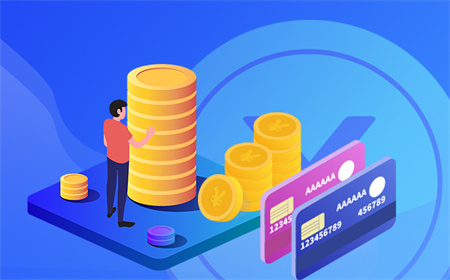
















 營業執照公示信息
營業執照公示信息